CHKDSK és una eina del sistema present a Windows que verifica la integritat d’un volum i intenta corregir els errors lògics del sistema. També identifica els sectors defectuosos presents al disc dur i els marca, de manera que no hi haurà cap error quan l’ordinador utilitzi la unitat.

No es pot obrir el volum per accedir-hi directament
De vegades, quan s'utilitza l'ordre CHKDSK, els usuaris es troben amb l'error 'No es pot obrir el volum per accedir directament'. Aquest error significa que l'aplicació no pot accedir a la unitat per escanejar i realitzar les seves operacions allà. Hi ha moltes solucions alternatives i les comprovacions fan desaparèixer aquest problema. Comenceu per la primera solució i baixeu en conseqüència.
Solució 1: excloeu la unitat de CHKDSK
Si el vostre ordinador ha experimentat recentment un BSOD , el vostre sistema pot definir una mica a la vostra unitat que és defectuós i sempre intentarà executar CHKDSK abans d'arrencar l'ordinador. Si aquesta unitat és C, no podreu arrencar l'ordinador ni tindreu problemes similars. O si una altra unitat es corromp de manera similar, podeu utilitzar la solució des de l’ordinador per excloure-la de CHKDSK. Després d'excloure la unitat, la tornarem a incloure. Això pràcticament eliminarà la brossa i farà que CHKDSK analitzi la unitat normalment.
Tingueu en compte si teniu una unitat danyada físicament, aquesta solució no funcionarà com s’esperava. No hi ha cap alternativa a solucionar una unitat danyada físicament.
- Premeu Windows + R, escriviu “ símbol del sistema 'Al quadre de diàleg, feu-hi clic amb el botó dret i seleccioneu' Executa com administrador ”. Si teniu aquest problema a la unitat local C, penseu a arrencar a l'indicador d'ordres mitjançant opcions de recuperació i realitzeu aquesta solució des d'allà.
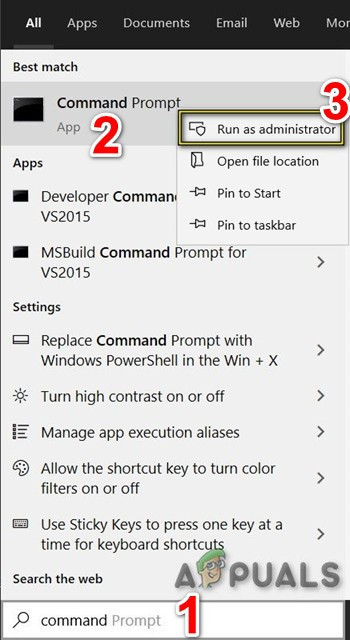
Obriu el símbol del sistema com a administrador
- Escriviu l'ordre següent seguida del nom de la unitat i premeu Retorn.
chkntfs / X D:
Aquí s’exclou la unitat ‘D’ de CHKDSK. Podeu substituir la lletra per la que us doni el problema.

Executeu l'ordre chkntfs / X D
Tingueu en compte que aquesta ordre no és acumulativa. A més, l’objectiu principal d’aquesta ordre és excloure de la comprovació dels volums si hi ha una mica brut.
- Ara tornarem a incloure la unitat a CHKDSK i veurem si l’escaneig es pot executar amb èxit. Seguiu utilitzant el mateix indicador d'ordres i executeu l'ordre següent:
chkdsk / f D:

Executeu l'ordre chkdsk / f D
Aquesta ordre obligarà a executar CHKDSK. Si una altra aplicació fa servir el volum, és possible que obtingueu una sol·licitud que indiqui que el volum està en ús. Podeu prémer Y o executar l'ordre en reiniciar. Aquest error només es produirà si seguiu aquesta solució des de Windows. Si utilitzeu l'indicador d'ordres de les opcions de recuperació, això no es produirà.
Solució 2: comproveu les aplicacions de tercers
Aquest error també es pot produir si teniu habilitat cap programari de control de la unitat de tercers al vostre ordinador. Aquestes aplicacions ja accedeixen al vostre disc dur, cosa que fa que CHKDSK no pugui realitzar les seves operacions amb normalitat.
Desactiveu tots aquests programes manualment o desinstal·leu-los completament de l'ordinador. Premeu Windows + R, escriviu “ appwiz.cpl ”Al quadre de diàleg i premeu Retorn. Es mostraran totes les aplicacions. Desinstal·leu els que supervisen o 'solucionen' el disc dur. Reinicieu l'ordinador i comproveu si el problema desapareix.

Desinstal·leu programes
Solució 3: neteja Windows d'arrencada o utilitza el mode segur
Podeu utilitzar el mode segur integrat al Windows per arrencar el sistema sense que s’executin aplicacions de tercers i Windows que s’executi amb controladors molt limitats. També podeu utilitzar la funció d’arrencada neta per arrencar amb el conjunt mínim de serveis i controladors. D'aquesta manera, descartareu si algun dels controladors / serveis crea problemes i provoca el missatge d'error.
- Neteja el Windows d'arrencada o utilitzeu el fitxer Mode segur .
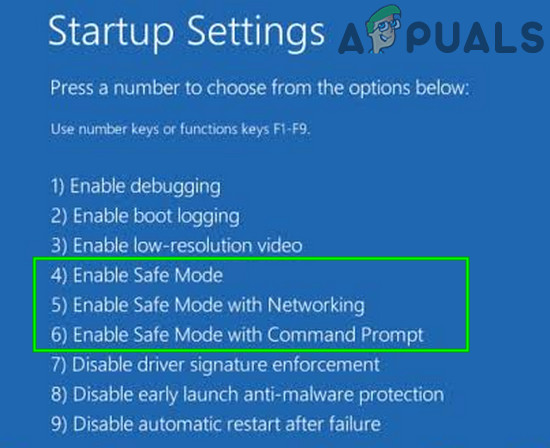
Mode segur
- Ara corre Chkdsk per comprovar si funciona normalment. Si és així, probablement significa que hi ha algun conflicte amb aplicacions de tercers o amb controladors de sistema. Podeu provar d’activar cada servei per lots i determinar quin va causar el problema. Podeu utilitzar el gestor d'aplicacions (premeu Windows + R, escriviu 'appwiz.cpl' al quadre de diàleg i premeu Retorn) per desinstal·lar l'aplicació de tercers que causa el problema.
Solució 4: feu servir suports d’arrencada
Si res no us ha ajudat fins ara, aleshores crear un mitjà d'arrencada i executar chkdsk per aquest mitjà pot resoldre el problema. És probable que el mecanisme SFC de l’ordinador no funcioni com s’esperava i provoca el missatge d’error fins i tot quan proveu d’executar-lo. Assegureu-vos de no interrompre i deixeu que l’escaneig SFC es completi a través del suport d’arrencada.
- Creeu un suport d'arrencada de Windows i arrencar per aquest mitjà.
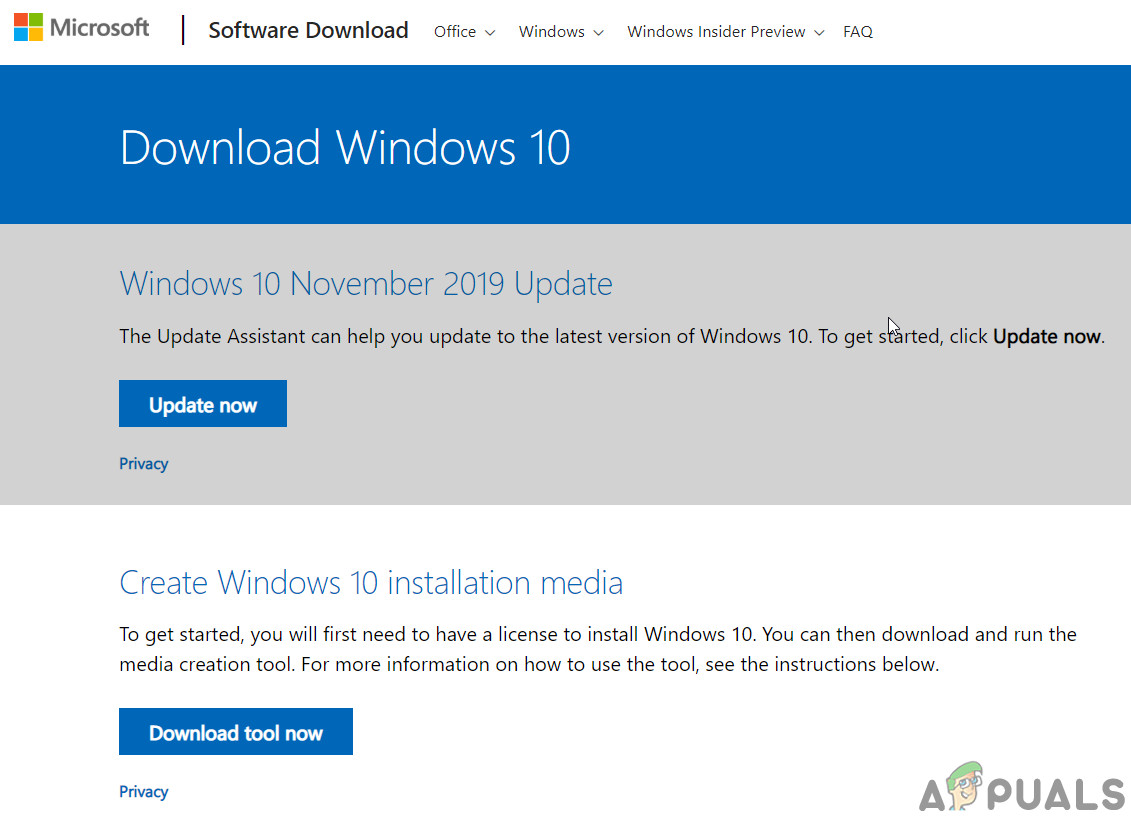
Crea el suport d'instal·lació de la finestra 10
- Ara executeu el fitxer chkdsk per veure si funciona normalment.
Solució 5: comproveu el disc dur
Si totes les solucions anteriors no funcionen, penseu a revisar el disc dur. En molts casos, CHKDSK no pot intentar escanejar el vostre equip si el disc dur està físicament danyat i hi ha algun problema físic al seu interior.

Comproveu el disc dur
Podeu provar d’inserir la unitat a un altre ordinador i veure si hi funciona. A més, proveu d’eliminar la unitat de l’ordinador i canvieu-la SATA cable i port i intenteu accedir-hi de nou. Aquest problema també es produeix si teniu un cable defectuós o el port està malmès. Si tots aquests consells no funcionen, us recomanem que els revisi un tècnic verificat.
Etiquetes chkdsk Maquinari de PC Windows 4 minuts de lectura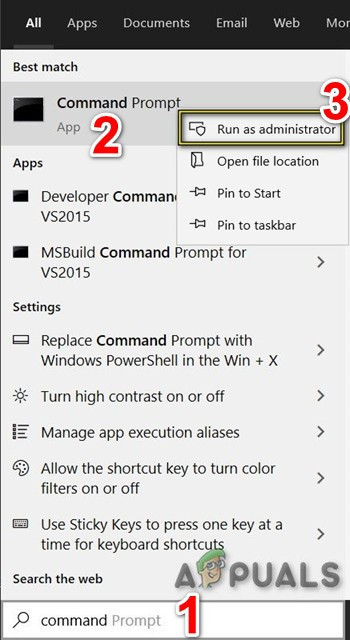
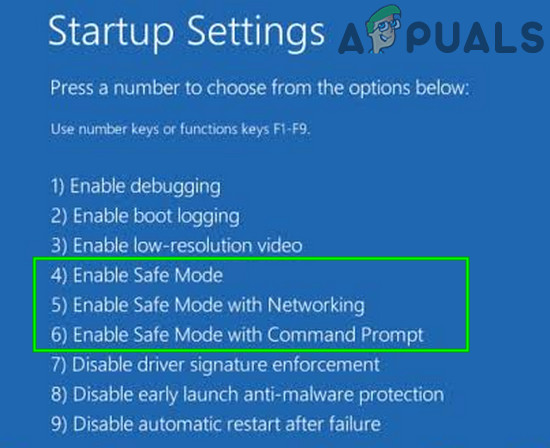
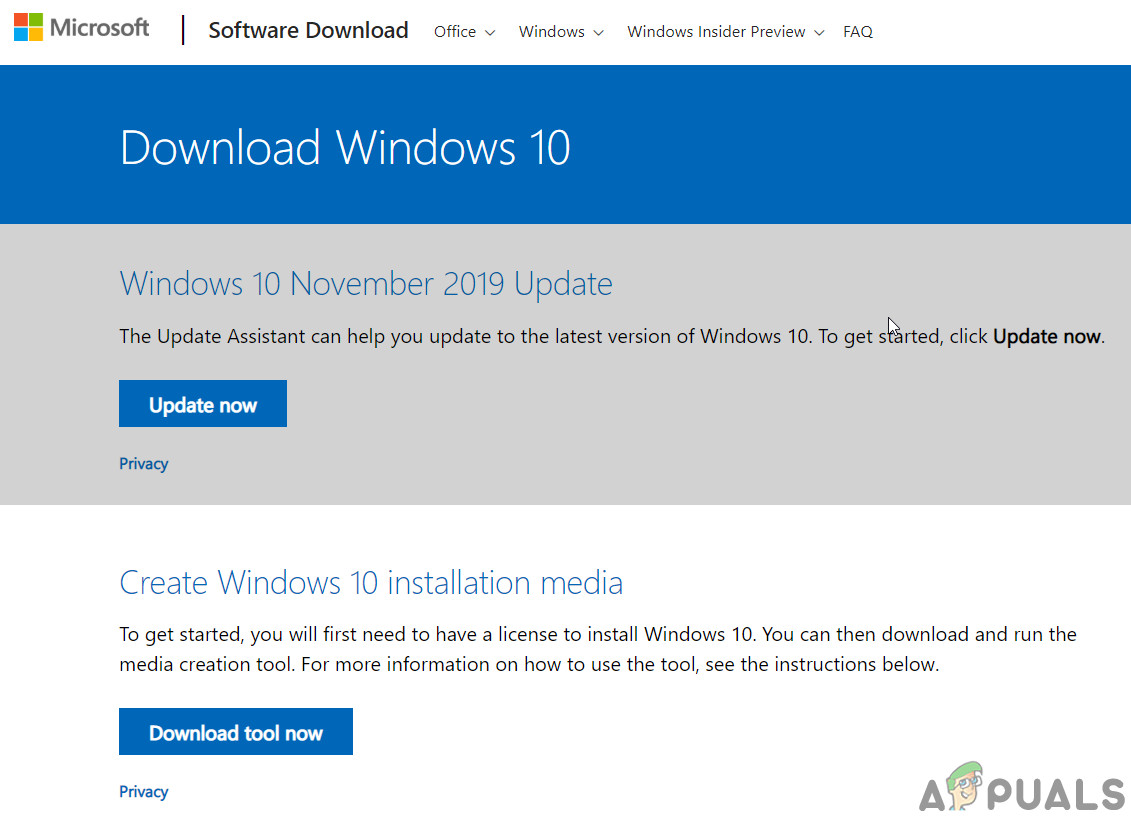

![[FIX] 'No s'ha trobat Fsquirt.exe' en obrir l'assistent de transferència Bluetooth](https://jf-balio.pt/img/how-tos/04/fsquirt-exe-not-found-when-opening-bluetooth-transfer-wizard.png)





















